プロのビデオ編集者にとって、FinalCutProとAdobePremiereを無視することは不可能です。それらは強力ですべての機能を備えたビデオ編集ソフトウェアです。 Final Cut ProVSPremiereまたはAdobePremierevs FinalCutPro。あなたはどちらを好みますか?この投稿をチェックするだけで、それらの違いについて学ぶことができます。
ビデオの編集と一般の人々の間での共有の人気により、ますます多くの人々がビデオを作成してカスタマイズしようとします。 Final Cut ProとPremiereは、ビデオを編集するためのすべてのニーズをほぼ満たすことができる2つの優れたプロフェッショナルなビデオ編集ソフトウェアです。 AdobePremiereとFinalCutProの比較では、この質問は大きな注目を集め、白熱した議論を巻き起こします。
この質問を理解するのを助けるために、この投稿はそれらの間の主な違いを説明します。また、シンプルなビデオ編集アプリケーションをお探しの場合は、MiniToolMovieMakerを最初の手段にする必要があります。
Final Cut ProVSPremiereの簡単な紹介
ウィキペディアによると、FinalCutProは一連のノンリニアビデオ編集ソフトウェアです。最新バージョンはFinalCutProX10.4.8です。 Appleの最もプロフェッショナルなビデオ編集ソフトウェアの1つとして、iMovieやビデオを作成する他のプロフェッショナルよりも強力なビデオ編集ツールを希望するユーザーに包括的な編集機能を提供します。
利点:
- それは磁気的で無軌道のタイムラインを提供します。
- 包括的な編集機能を備えています。
- 360度の映像とHDRをサポートします。
- 高速な走行速度が得られます。
- マルチカムサポート、iPadサイドカー、MacBookタッチバーのサポートが付属しています。
Adobe Premiere Proは、Adobe Systemsによって開発されたタイムラインベースのビデオ編集ソフトウェアであり、現在のバージョンは、プロのビデオエディタのすべてのニーズを満たすAdobe Premiere ProCC14.3.2です。
利点:
- 明確で柔軟なインターフェースを備えています。
- 多用途でよく整理された編集ツールを提供します。
- 複数のファイル形式をサポートしています。
- 没入型バーチャルリアリティ(VR)サポートを提供します。
- 優れています 安定化と無制限のマルチカム角度。
上記のコンテンツは、FinalCutProおよびAdobePremiereに関する一般的な知識を提供します。 2つのビデオ編集アプリケーションを比較する前に、それらの主な違いについて表を見てみましょう。
| ソフトウェア | Final Cut Pro | プレミア |
| 価格 | 1回限りの価格は299.99ドル | 年会費$239.88 |
| 互換性 | macOS | WindowsとmacOS |
| レベル | プロフェッショナル | プロフェッショナル |
| オフライン編集 | サポート | いいえ |
| 定期的な更新 | いいえ | はい |
| 追加のアプリケーション | いいえ | はい(Adobe After Effect) |
Final Cut Pro VS Premiere
上記のことから、FinalCutProとAdobePremiereはどちらも強力なビデオ編集ソフトウェアであるという結論を導き出すことができます。 Final Cut ProとPremiereのどちらが好きですか、またその理由は何ですか。誰が勝ちましたか?それとも、Premiere Proはお金の価値がありますか?時々、あなたはこれらの問題に悩まされるかもしれません。
答えを見つけ、AdobePremiereとFinalCut Proの違いを理解するために、この投稿では次の側面からそれらを比較します。
FinalCutProとPremiere-価格
Final CutProとAdobePremiereについて話すときは、サブスクリプション料金を真剣に検討する最初の問題にする必要があります。お金は重要です。
現在、Final Cut Proの1回限りの価格は299.99ドルで、有効期間は6年間です。以前のファイナルカット価格の999ドルと比較すると、現在の価格はより有利で許容範囲内であり、更新された価格が含まれています。ありがたいことに、教育用の特別なプロアプリバンドルを提供しており、価格はわずか199.99ドルです。また、30日間の無料トライアルが提供されます。
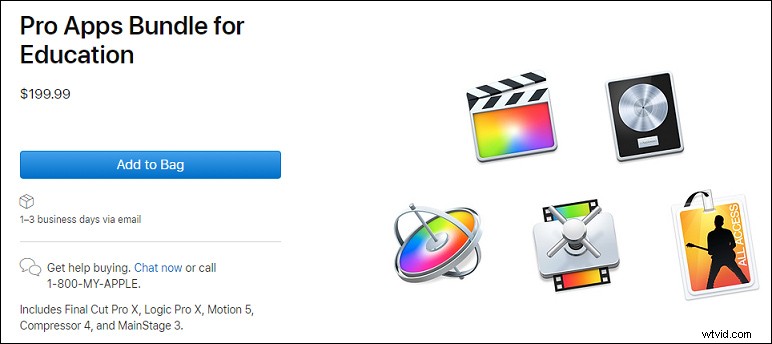
Adobe Premiere Pro、単一のアプリには年間239.88ドル、PremierePro+すべてのAdobeクリエイティブアプリには年間599.88ドルが必要です。個人の場合、AdobePremiereProの価格は$20.99/ m、AfterEffectsの価格は$20.99/mです。また、隔月ベースで$ 31.49/mの費用がかかります。
Creative Cloudスイートに登録すると、すべてのAdobeプログラムに加えて、メディアを同期するための100GBのクラウドストレージを利用できます。さらに、7日間の無料トライアルを提供しています。
FinalCutProとPremiere-プラットフォームとシステムの要件
Final Cut Proは、macOS 10.14.6以降で、デスクトップでのみ使用できます。 RAMには4GB、4K編集、3Dタイトル、360°ビデオ編集には8 GB、4K編集、3Dタイトル、360°ビデオ編集には1 GBのVRAM、3.8GBの利用可能なディスク容量をお勧めします。
Adobe Premiere Proは、WindowsおよびmacOSと互換性があります。最小システム要件は、Microsoft Windows 10(64ビット)バージョン1803以降およびmacOSv10.13以降です。 Premiere RushはiPhoneとAndroidの代替品であり、月額9.99ドルです。
FinalCutProとAdobePremiere-サポートフォーマット
Final Cut Proは、23のビデオ形式、8つのオーディオ形式、9つの画像形式、および6つのコンテナ形式をサポートしています。より詳細な情報が必要な場合は、FinalCutProでサポートされているメディア形式にアクセスできます。また、HEVCコード、4kビデオカメラ、Canon、Sony、RED、およびARRIネイティブフォーマットをサポートしています。
Adobe Premiere Proの場合、静止画像と動画をアップロードするための最大フレームサイズは256メガピクセルで、どちらの方向にも最大サイズは32,768ピクセルです。最も人気のあるビデオ、オーディオ、および写真形式をサポートします。サポートされているファイル形式の詳細については、ここをクリックしてください。さらに、Sony、RED、CinemaDNG、Canon XF、RAWなどのさまざまなネイティブカメラ形式を使用することもできます。
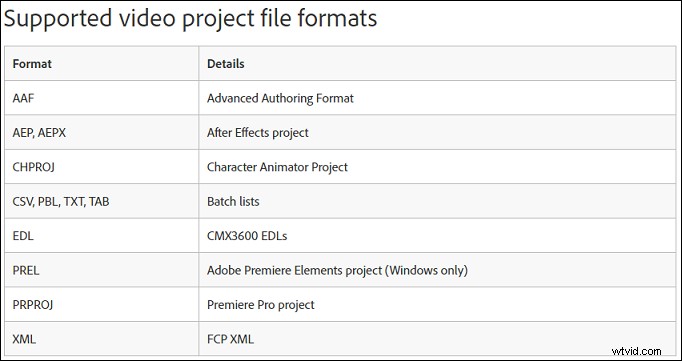
FinalCutProとAdobePremiere–タイムライン
Final Cut Proは、トラックレスのタイムラインを提供します。従来のタイムラインと比較すると、使いやすく、音楽、エフェクト、オーディション、ダイアログ、タイトルなど、いくつかの編集上の利点があります。また、間違ったクリップを自動的に削除したり、さまざまなビデオクリップを循環させたりすることができます。
Adobe Premiereには、トラックを備えた従来の柔軟なタイムラインがあります。タイムラインのアイテムを使用して、エンドポイントの調整、ビデオとオーディオのレイヤーの作成、エフェクトの適用などを行うことができます。また、タイムラインには、通常のリップル、ロール、カミソリ、スリップ、スライドツールなどの多くのツールを提供できます。構成可能なUIを使用すると、すべてのパネルのドッキングを解除できます。さらに、サムネイル、波形、キーフレーム、およびFXバッジを表示または非表示にすることが許可されています。
FinalCutProとAdobePremiere-ビデオ編集
Final Cut Proには、包括的な編集機能が付属しています。磁気タイムラインは、より速く簡単に編集できるようにメタデータを高度化するために使用されます。また、タイムラインのレイアウトの再配置、マルチカメラプロジェクトの編集、プロジェクトの自動変換、360°正距円筒図法のビデオのインポートと編集などが可能です。さらに、多くのエフェクト、100以上のビデオトランジション、多くのカラーおよびテキストツールが含まれています。また、オーディオ編集にも最適です。
Adobe Premiereには、ビデオを編集するための同様のツールが満載です。たとえば、Premiereでテキストを追加できます。ビデオの色、トランジションとエフェクト、およびトリミングツールを調整するための強力なカラーグレーディングツールを提供します。間違いなく、グラフィックの追加、オーディオのミキシング、再生時間と速度の変更、マルチカメラ編集のサポートなどが可能です。
Final CutProとAdobePremiereは強力なビデオ編集アプリケーションですが、少し複雑な場合があります。特に初心者の方は、使い方を学ぶのに少し時間がかかります。 Final CutProとAdobePremiereの代替品を見つけたい場合は、シンプルで使いやすいビデオ編集ソフトウェアであるMiniToolMovieMakerが最適です。
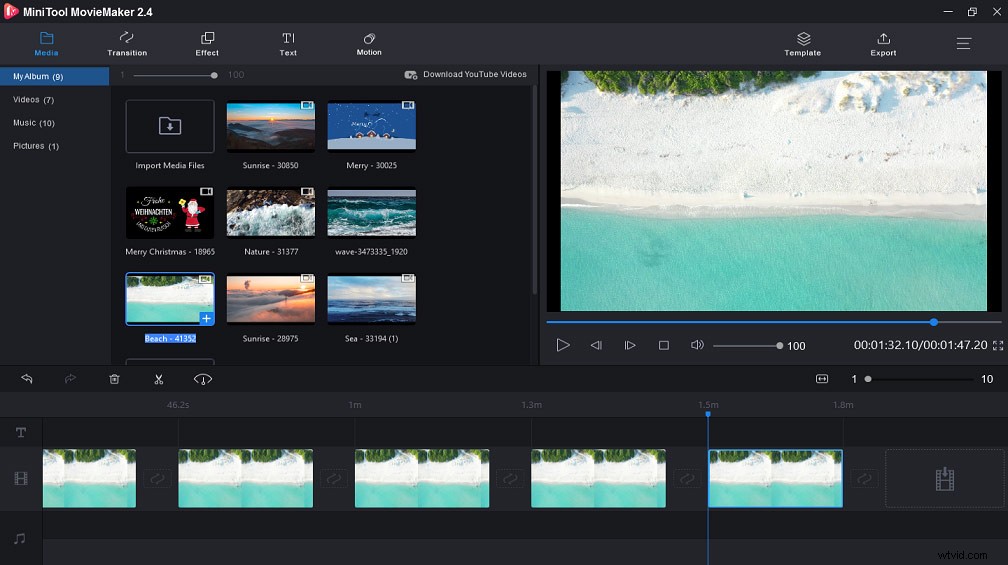
MiniToolムービーメーカーの紹介
MiniToolによって開発されたMiniToolMovieMakerは、100%無料で、シンプルで、クリーンで、バンドルがなく、Windows用の透かしビデオ編集アプリケーションではありません。まず第一に、それはビデオメーカーと編集者です。最も人気のあるビデオ、オーディオ、および写真形式をサポートします。誰もがそれを使用して、画像、ビデオクリップ、および音楽を含むビデオを作成できます。操作はとても簡単です。クリエイティブな動画を作りたい場合は、経験やスキルがなくても試してみる必要があります。
それはあなたのビデオをカスタマイズするための多くの機能を提供します。これを使用すると、ビデオの回転、トリミング、分割、マージ、速度の低下または高速化、ビデオの反転などを行うことができます。基本機能を除いて、ビデオに音楽を追加したり、ビデオにタイトルと字幕を追加したり、ビデオトランジションを適用したりすることもできます。とビデオへの影響。
第二に、それはGIFメーカーでもあります。 Twitterビデオ、FacebookビデオをGIFに、AVIをGIFに、画像をGIFに変換できます。同様に、GIFの回転、GIFの反転、GIFの速度の制御、GIFへの音楽の追加、GIFへのテキストの配置、分割、結合、GIFのトリミングなども可能です。さらに、GIFをビデオに変換できます。
さらに、写真や音楽を使ってスライドショーを作成する写真スライドショーメーカーでもあります。また、オーディオエディタでもあります。ビデオからオーディオを削除したり、ビデオからオーディオを抽出したり、MP3ファイルをマージしたり、オーディオをトリミングしたりすることができます。
MiniToolムービーメーカーでビデオクリップを編集する方法
それでは、MiniToolMovieMakerでビデオクリップを編集する方法を学びましょう。
手順1.MiniToolMovieMakerをダウンロードしてインストールします。
ステップ2.それを開き、ポップアップウィンドウを閉じて、そのインターフェイスに入ります。
ステップ3.メディアファイルのインポートをクリックします 目的のファイルをアップロードします。
ステップ4.クリップをタイムラインにドラッグアンドドロップします。
ステップ5.ビデオを分割してトリミングする:はさみアイコンをクリックし、[完全分割]を選択して、ビデオを分割してトリミングします。
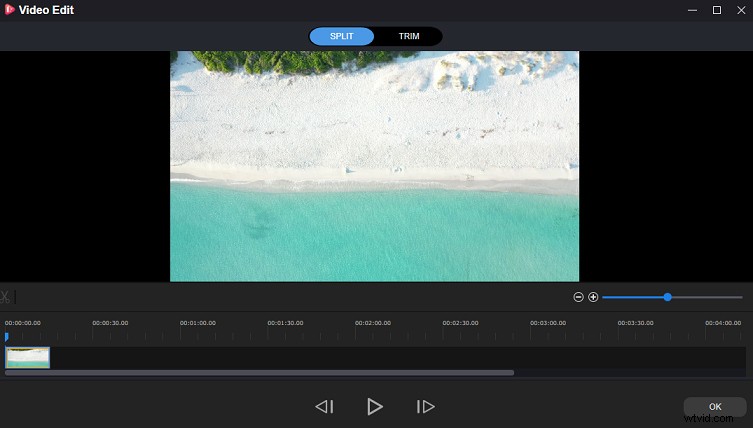
手順6.トランジションを追加する:[トランジション]をクリックします 、を選択し、[+]をクリックして適用します。
ステップ7.音楽を追加する:メディアライブラリでターゲットの音楽を見つけ、[+]をクリックしてビデオに追加します。
ステップ8.エクスポートをクリックします 最適化後にビデオを保存します。
MiniTool MovieMakerは非常に使いやすく、初心者に非常に適しています。これで、最初のビデオを簡単に作成できます。クリックしてツイート
要約すると、この投稿では、Final Cut ProとPremiereの主な違いを、価格設定、プラットフォームとシステム要件、サポートされているフォーマット、タイムライン、ビデオ編集の5つの側面から示しています。さらに、この投稿では、Final Cut ProとPremiereに代わる、グリーンハンドに最適な無料のビデオ編集アプリケーションであるMiniToolMovieMakerを紹介しています。
この投稿を読んだ後、AdobePremiereとFinalCut Proに対するあなたの答えは何ですか、それともPremiere Proはお金の価値がありますか?今日のトピックについて質問がありますか?以下でコメントを共有するか、[email protected]からお問い合わせください。
Final Cut Pro VS Premiere FAQ
Final Cut Proがこんなに高いのはなぜですか? これは、ビデオを編集するためのすべての機能が満載された強力で複雑なビデオ編集アプリケーションであり、多くの熟練した開発者がビデオを作成および更新する必要があるためです。 Final Cut Pro Xにはトランジションがありますか?はい。 Final Cut Pro Xはトランジションを提供し、それらをビデオに適用できるようにします。
- ツールをクリックします ツールの選択を選択します 。
- ビデオクリップを選択してから、編集を選択します>追加 デフォルトの遷移を追加します。
- トランジションをクリックします 画面上部にあります。
- ターゲットトランジションを見つけて適用し、トランジションを変更します
- Final CutProXをインストールして開きます。
- ウィンドウをクリックします>移動>そしてタイトルとジェネレーターを選択します 。
- ソリッドをタップします ジェネレータの下 。
- ホワイトをドラッグアンドドロップします タイムラインのサムネイル。
- Generator Inspectorを選択します パネルを選択し、ブライトホワイトを選択します 色の下。
- コンピューターでAdobePremiereを起動します。
- ウィンドウを選択します>ワークスペース>オーディオ メディアブラウザパネルを取得します。
- ウィンドウを選択します>メディアブラウザ 目的のバックグラウンドミュージックを見つけるため。
- オーディオを選択し、インポートをクリックします プロジェクトパネルに追加します。
- ウィンドウを選択します>プロジェクト インポートしたオーディオを選択し、タイムラインにドラッグします。
